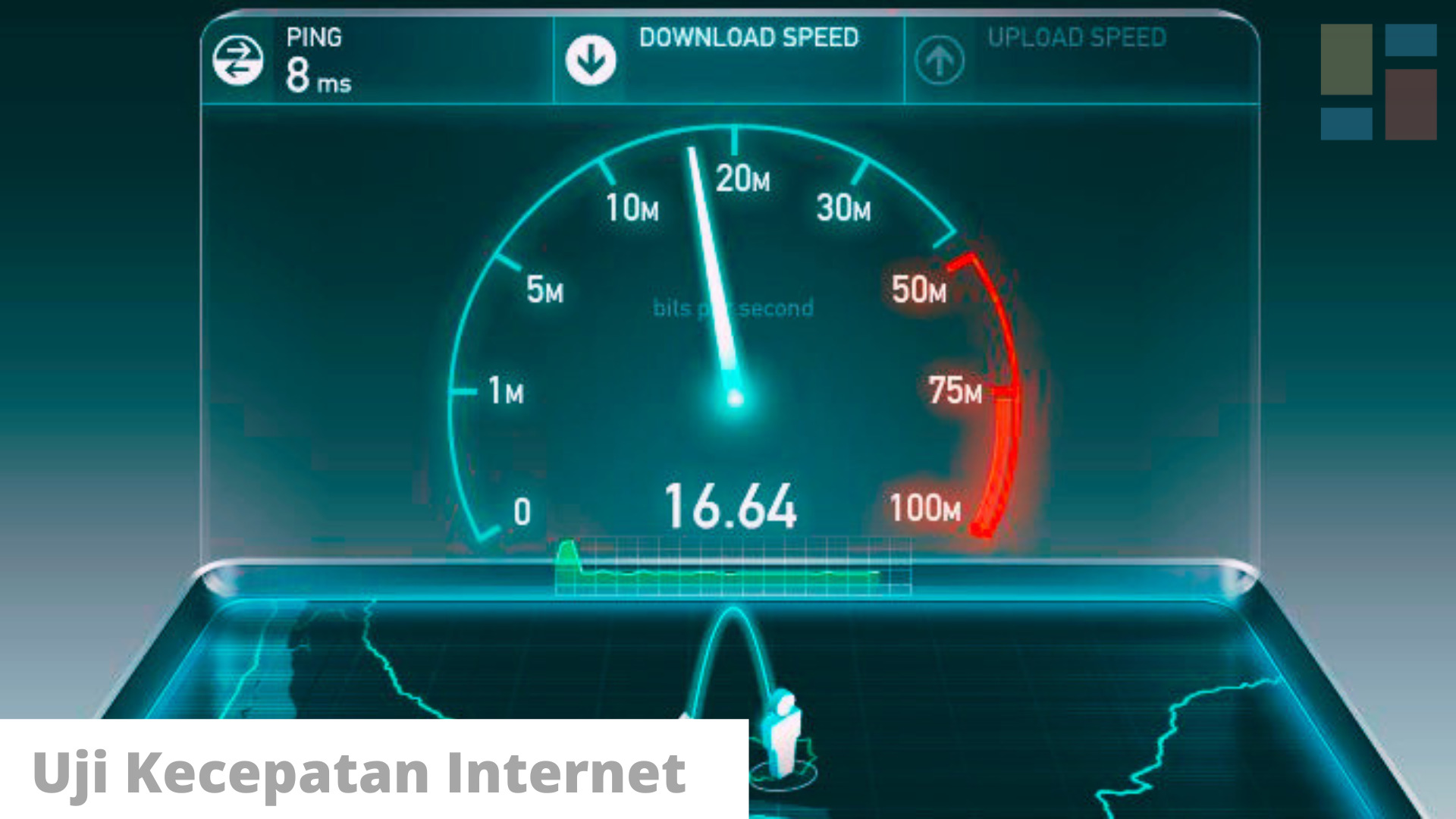Upgrade Kecepatan Internet Rumah Murah: Panduan Lengkap Tanpa Harus Ganti Provider!
Pernahkah Anda merasa frustrasi dengan internet rumah yang lemot, buffering saat streaming film, atau lag parah saat bermain game online? Di era digital ini, koneksi internet yang cepat dan stabil bukan lagi kemewahan, melainkan kebutuhan. Namun, banyak dari kita berpikir bahwa satu-satunya cara untuk mendapatkan internet yang lebih cepat adalah dengan membayar lebih mahal atau mengganti provider.
Padahal, seringkali masalahnya bukan pada bandwidth yang Anda bayar, melainkan pada optimasi jaringan dan perangkat di rumah Anda. Dengan beberapa langkah sederhana, Anda bisa merasakan peningkatan kecepatan yang signifikan tanpa harus merogoh kocek dalam-dalam. Artikel ini akan memandu Anda melalui tutorial lengkap untuk “meng-upgrade” kecepatan internet rumah Anda secara murah, efektif, dan mandiri.
Mengapa Internet Anda Terasa Lambat? Diagnosa Awal adalah Kunci
Sebelum melangkah ke solusi, penting untuk memahami akar masalahnya. Kecepatan internet yang lambat bisa disebabkan oleh berbagai faktor:
- Bandwidth Sebenarnya Lebih Rendah dari yang Dibayar: Ini bisa terjadi karena masalah teknis dari provider atau kualitas kabel yang buruk.
- Kepadatan Jaringan Wi-Fi: Terlalu banyak perangkat yang terhubung, atau banyak jaringan Wi-Fi tetangga yang saling mengganggu.
- Posisi Router yang Tidak Optimal: Sinyal terhalang dinding, perabot, atau peralatan elektronik lain.
- Perangkat Keras (Hardware) yang Usang: Router lama, kabel ethernet rusak, atau bahkan perangkat (laptop/HP) Anda sendiri yang lambat.
- Optimasi Software yang Buruk: Browser yang penuh cache, aplikasi latar belakang yang memakan bandwidth, atau bahkan malware.
- Pembatasan Lalu Lintas (Throttling) oleh ISP: Terkadang, ISP membatasi kecepatan untuk jenis aktivitas tertentu.
Mari kita mulai dengan langkah-langkah diagnosis dan optimasi.
Langkah 1: Diagnosa Awal – Kenali Masalahnya!
Sebelum melakukan perubahan, Anda perlu tahu seberapa cepat internet Anda sebenarnya dan di mana titik lemahnya.
- Uji Kecepatan Internet (Speed Test):
- Kunjungi situs seperti
Speedtest.netatauFast.com. - Lakukan tes saat terhubung langsung ke router menggunakan kabel Ethernet. Ini akan menunjukkan kecepatan maksimal yang diterima router dari ISP Anda. Catat hasilnya.
- Lakukan tes lagi melalui Wi-Fi di berbagai lokasi di rumah Anda. Catat hasilnya.
- Bandingkan hasil tes kabel dengan paket internet yang Anda bayar. Jika jauh di bawah, Anda mungkin perlu menghubungi ISP.
- Bandingkan hasil tes Wi-Fi dengan tes kabel. Jika ada penurunan signifikan, masalahnya ada pada jaringan Wi-Fi Anda.
- Kunjungi situs seperti
- Identifikasi Perangkat Bermasalah:
- Apakah semua perangkat (laptop, HP, smart TV) lambat, atau hanya satu?
- Apakah masalah hanya terjadi saat aktivitas tertentu (misalnya, streaming 4K, video call, gaming)?
- Coba matikan semua perangkat yang terhubung ke internet kecuali satu yang sedang Anda gunakan untuk pengujian. Ini akan membantu mengisolasi masalah.
Langkah 2: Optimasi Software – Kunci dari Dalam (Gratis!)
Ini adalah langkah paling murah dan seringkali paling efektif.
- Bersihkan Cache dan Riwayat Browser:
- Browser Anda menyimpan data dari situs web yang Anda kunjungi (cache dan cookies) untuk memuatnya lebih cepat di kemudian hari. Namun, terlalu banyak data ini bisa memperlambat browser itu sendiri.
- Secara berkala, bersihkan cache, cookies, dan riwayat penelusuran di browser Anda (Chrome, Firefox, Edge, Safari). Caranya biasanya ada di menu Pengaturan > Privasi dan Keamanan > Hapus Data Penjelajahan.
- Nonaktifkan Ekstensi/Add-on yang Tidak Perlu:
- Ekstensi browser, meskipun berguna, bisa memakan RAM dan bandwidth, bahkan saat tidak digunakan.
- Buka daftar ekstensi di browser Anda dan nonaktifkan atau hapus yang tidak Anda gunakan secara aktif.
- Tutup Aplikasi Latar Belakang yang Tidak Perlu:
- Banyak aplikasi di komputer atau smartphone berjalan di latar belakang dan secara otomatis mengunduh atau mengunggah data (misalnya, update software, sinkronisasi cloud, notifikasi).
- Di Windows, gunakan Task Manager (Ctrl+Shift+Esc) untuk melihat aplikasi yang berjalan. Di macOS, gunakan Activity Monitor. Di smartphone, cek pengaturan aplikasi. Tutup atau batasi aplikasi yang tidak penting.
- Perbarui Sistem Operasi dan Driver:
- Pembaruan OS (Windows, macOS, Android, iOS) seringkali membawa peningkatan kinerja jaringan dan perbaikan bug.
- Pastikan driver kartu jaringan (Wi-Fi atau Ethernet) di komputer Anda juga selalu yang terbaru. Anda bisa mencarinya di situs web produsen laptop/motherboard Anda.
- Scan Malware dan Virus:
- Malware atau virus bisa menggunakan koneksi internet Anda untuk aktivitas jahat (misalnya, mengirim spam, menambang cryptocurrency, atau menjadi bagian dari botnet).
- Gunakan antivirus terkemuka untuk melakukan scan penuh pada semua perangkat Anda secara berkala.
Langkah 3: Optimasi Hardware – Fondasi Jaringan yang Kuat (Minimalisir Biaya)
Beberapa penyesuaian fisik dapat membuat perbedaan besar.
- Posisi Router yang Optimal:
- Pusat Rumah: Letakkan router di lokasi sentral di rumah Anda, bukan di sudut atau di dalam lemari.
- Tinggi: Sinyal Wi-Fi menyebar ke bawah, jadi letakkan router di tempat yang tinggi (misalnya di atas lemari atau rak).
- Jauh dari Gangguan: Hindari meletakkan router di dekat benda-benda logam besar, peralatan elektronik lain yang memancarkan gelombang radio (microwave, telepon nirkabel, baby monitor), atau dinding tebal.
- Antena: Jika router Anda memiliki antena eksternal, coba arahkan satu vertikal dan satu horizontal untuk cakupan yang lebih baik.
- Gunakan Kabel Ethernet untuk Perangkat Penting:
- Untuk perangkat yang membutuhkan koneksi stabil dan cepat (PC gaming, smart TV untuk streaming 4K, konsol game), gunakan kabel Ethernet (LAN) daripada Wi-Fi.
- Kabel Ethernet jauh lebih stabil, lebih cepat, dan tidak terpengaruh oleh interferensi Wi-Fi. Pastikan menggunakan kabel CAT5e atau CAT6 untuk kecepatan gigabit.
- Reboot Router Secara Berkala:
- Sama seperti komputer, router juga perlu istirahat. Reboot router Anda setidaknya seminggu sekali (cabut power, tunggu 30 detik, colokkan kembali). Ini membantu membersihkan cache router dan mengatasi masalah kecil.
- Periksa Kabel Modem/Router:
- Pastikan semua kabel (kabel koaksial dari dinding ke modem, kabel Ethernet dari modem ke router) terpasang dengan erat dan tidak ada kerusakan fisik (tekukan parah, sobekan). Kabel yang rusak bisa menyebabkan kehilangan sinyal.
- Pertimbangkan Router Baru (Jika Router Sangat Tua):
- Jika router Anda sudah berusia lebih dari 5 tahun, kemungkinan besar teknologi Wi-Fi-nya sudah usang (misalnya, hanya mendukung Wi-Fi 802.11n, bukan 802.11ac atau Wi-Fi 6).
- Meskipun ini bukan “gratis”, upgrade router ke standar yang lebih baru (Wi-Fi 5/AC atau Wi-Fi 6/AX) dapat memberikan peningkatan kecepatan dan jangkauan yang drastis, terutama jika Anda memiliki banyak perangkat modern. Cari router bekas yang masih bagus atau promo dari toko elektronik.
Langkah 4: Optimasi Jaringan Nirkabel (Wi-Fi) – Mengatasi Kemacetan Tak Terlihat
Wi-Fi seringkali menjadi biang keladi utama kecepatan lambat.
- Pilih Saluran Wi-Fi (Channel) yang Tepat:
- Jaringan Wi-Fi beroperasi pada saluran tertentu. Jika banyak jaringan Wi-Fi tetangga menggunakan saluran yang sama, akan terjadi interferensi dan “kemacetan”.
- Gunakan aplikasi penganalisis Wi-Fi di smartphone Anda (misalnya, Wi-Fi Analyzer untuk Android, atau aplikasi serupa di PC/Mac) untuk melihat saluran mana yang paling sedikit digunakan di area Anda.
- Masuk ke pengaturan router Anda (biasanya melalui browser dengan mengetik 192.168.1.1 atau 192.168.0.1, lalu masukkan username/password admin) dan ubah saluran Wi-Fi Anda ke saluran yang lebih “bersih”. Untuk 2.4GHz, saluran 1, 6, dan 11 adalah yang paling tidak tumpang tindih.
- Manfaatkan Frekuensi 2.4GHz vs. 5GHz:
- 2.4GHz: Jangkauan lebih luas, lebih baik menembus dinding, tapi kecepatan lebih rendah dan rentan interferensi.
- 5GHz: Kecepatan lebih tinggi, lebih stabil, tapi jangkauan lebih pendek dan kurang baik menembus halangan.
- Jika router Anda mendukung dual-band, pisahkan SSID (nama jaringan) untuk 2.4GHz dan 5GHz.
- Hubungkan perangkat yang membutuhkan kecepatan tinggi (streaming, gaming) dan berada dekat router ke 5GHz.
- Hubungkan perangkat yang jauh atau tidak membutuhkan kecepatan tinggi (smart home devices, ponsel yang hanya untuk browsing) ke 2.4GHz.
- Amankan Jaringan Wi-Fi Anda:
- Pastikan jaringan Wi-Fi Anda dilindungi dengan kata sandi yang kuat dan menggunakan enkripsi WPA2 atau WPA3.
- Jika tidak, tetangga Anda bisa menggunakan internet Anda, memakan bandwidth Anda tanpa sepengetahuan Anda.
- Matikan fitur WPS (Wi-Fi Protected Setup) di router jika tidak diperlukan, karena fitur ini memiliki celah keamanan.
- Nonaktifkan QoS (Quality of Service) Jika Tidak Dipakai:
- QoS dirancang untuk memprioritaskan lalu lintas data tertentu (misalnya, video streaming atau game) di atas yang lain. Namun, jika dikonfigurasi dengan buruk atau tidak diperlukan, QoS justru bisa memperlambat koneksi Anda secara keseluruhan.
- Jika Anda tidak tahu cara mengkonfigurasinya atau tidak memiliki kebutuhan khusus, coba nonaktifkan fitur QoS di pengaturan router Anda.
Langkah 5: Interaksi dengan Penyedia Layanan Internet (ISP) – Negosiasi Cerdas
Meskipun artikel ini fokus pada optimasi internal, jangan lupakan peran ISP Anda.
- Laporkan Masalah Konsisten:
- Jika setelah semua langkah di atas internet Anda masih jauh dari kecepatan yang dijanjikan, hubungi layanan pelanggan ISP Anda.
- Sertakan hasil speed test yang Anda lakukan saat terhubung kabel langsung ke router sebagai bukti. Minta mereka untuk memeriksa koneksi Anda dari sisi mereka.
- Tanyakan Opsi Upgrade/Promo:
- Tanpa harus membayar lebih, terkadang ISP memiliki promo atau paket baru yang menawarkan kecepatan lebih tinggi dengan harga yang sama atau sedikit lebih mahal.
- Jelaskan bahwa Anda sedang mempertimbangkan untuk beralih provider karena kecepatan yang tidak memuaskan (meskipun Anda mungkin tidak benar-benar ingin pindah). Ini bisa menjadi leverage yang baik untuk mendapatkan penawaran yang lebih baik.
- Pertimbangkan Upgrade Modem/Router dari ISP:
- Jika ISP Anda menyediakan modem atau router yang sangat tua, tanyakan apakah mereka bisa menggantinya dengan model yang lebih baru atau mendukung teknologi yang lebih cepat. Terkadang mereka melakukannya secara gratis atau dengan biaya sewa bulanan yang kecil.
Langkah 6: Pertimbangan Lanjutan (Jika Diperlukan)
- Ubah Server DNS:
- Domain Name System (DNS) adalah “buku telepon” internet yang menerjemahkan nama situs web menjadi alamat IP. Menggunakan server DNS yang cepat (misalnya, Google DNS 8.8.8.8 & 8.8.4.4, atau Cloudflare DNS 1.1.1.1 & 1.0.0.1) dapat mempercepat waktu respons saat Anda membuka situs web baru.
- Anda bisa mengubah pengaturan DNS di router Anda (mempengaruhi semua perangkat) atau di masing-masing perangkat.
- Mesh Wi-Fi System (Jika Rumah Sangat Besar):
- Jika rumah Anda sangat besar dan sinyal Wi-Fi tidak menjangkau seluruh area, sistem Mesh Wi-Fi bisa menjadi solusi yang lebih baik daripada range extender. Sistem ini menciptakan satu jaringan Wi-Fi yang mulus di seluruh rumah. Ini bukan “murah” dalam arti gratis, tetapi lebih hemat daripada menarik kabel LAN di seluruh rumah atau berlangganan dua koneksi internet.
Kesimpulan
Meningkatkan kecepatan internet rumah Anda tidak selalu berarti harus mengeluarkan banyak uang. Dengan memahami penyebab umum internet lambat dan menerapkan langkah-langkah optimasi software dan hardware, Anda bisa merasakan perbedaan signifikan. Mulai dari membersihkan perangkat, menata ulang router, hingga mengoptimalkan pengaturan Wi-Fi, setiap langkah kecil dapat berkontribusi pada pengalaman internet yang lebih cepat dan stabil.
Ingat, kesabaran adalah kunci. Terapkan langkah-langkah ini secara bertahap, uji hasilnya, dan nikmati koneksi internet yang lebih baik tanpa harus menguras dompet Anda! Selamat mencoba!